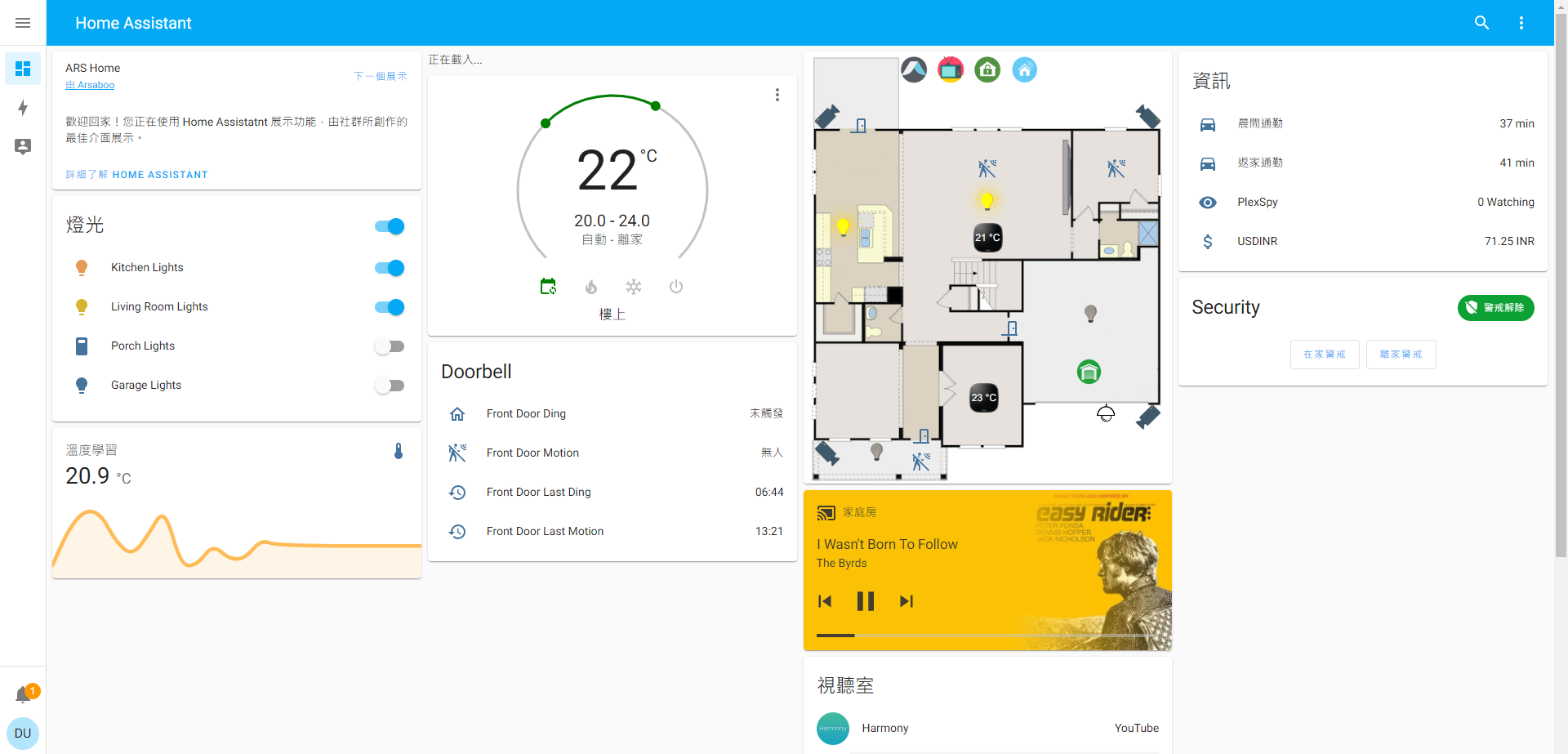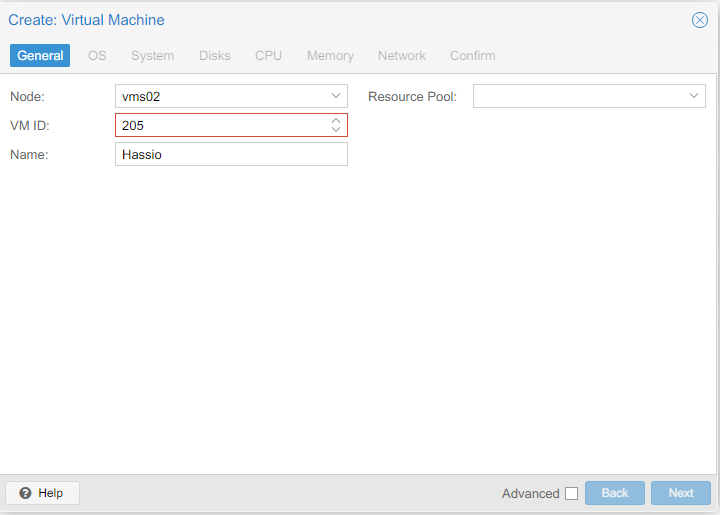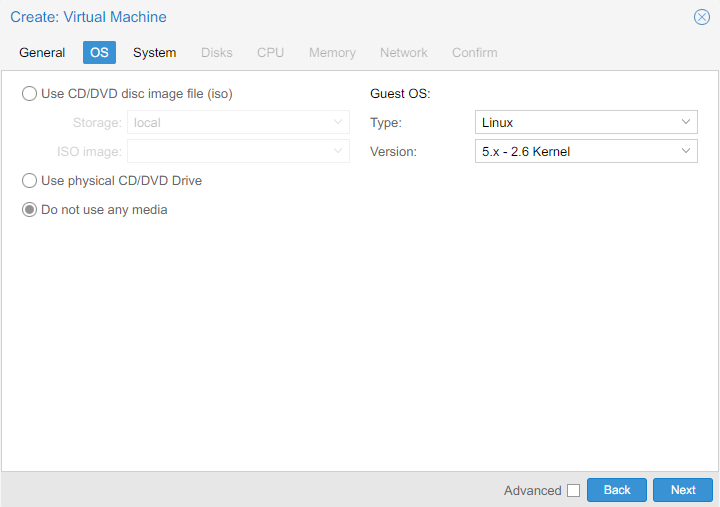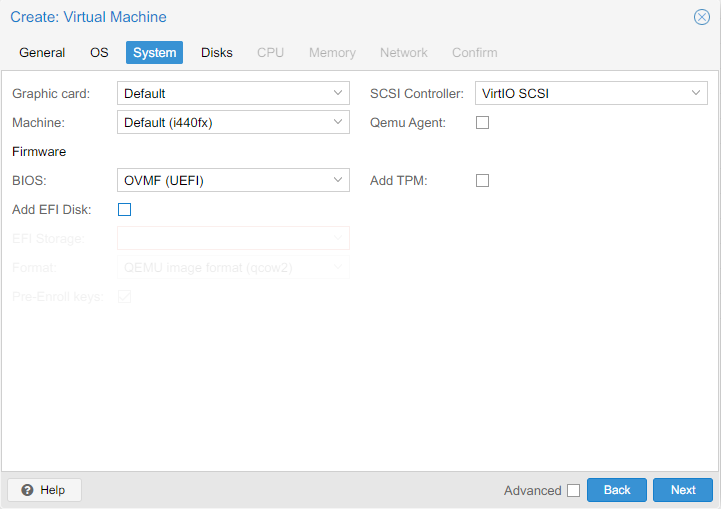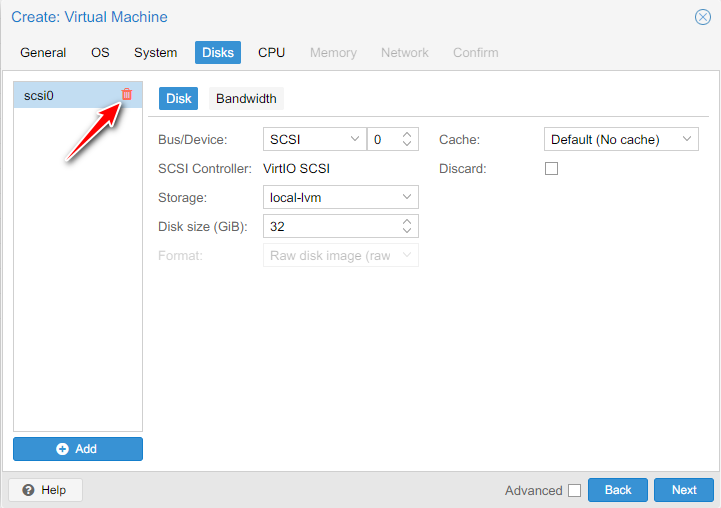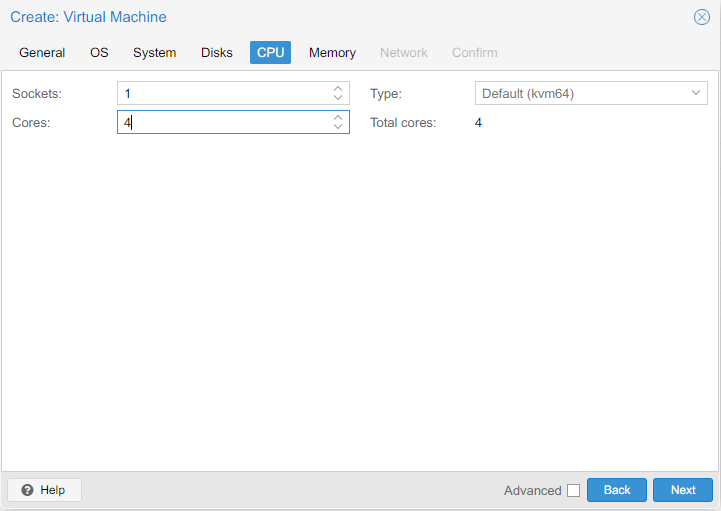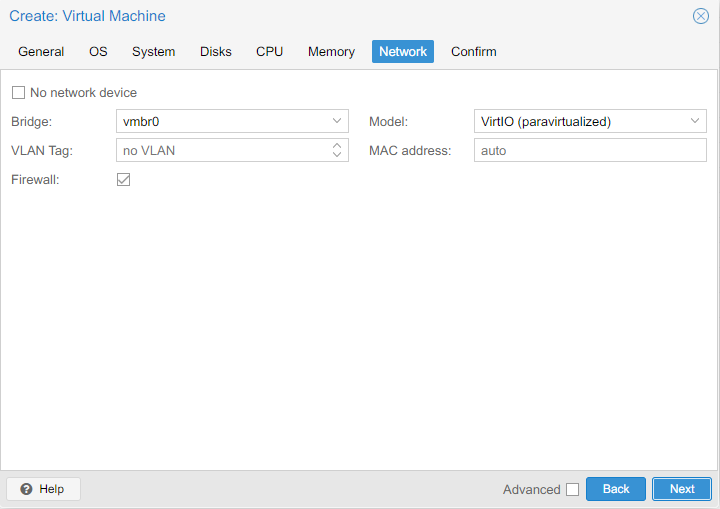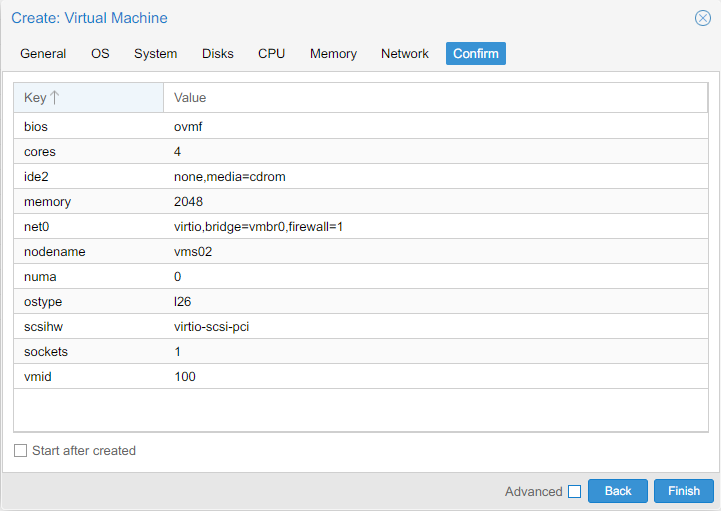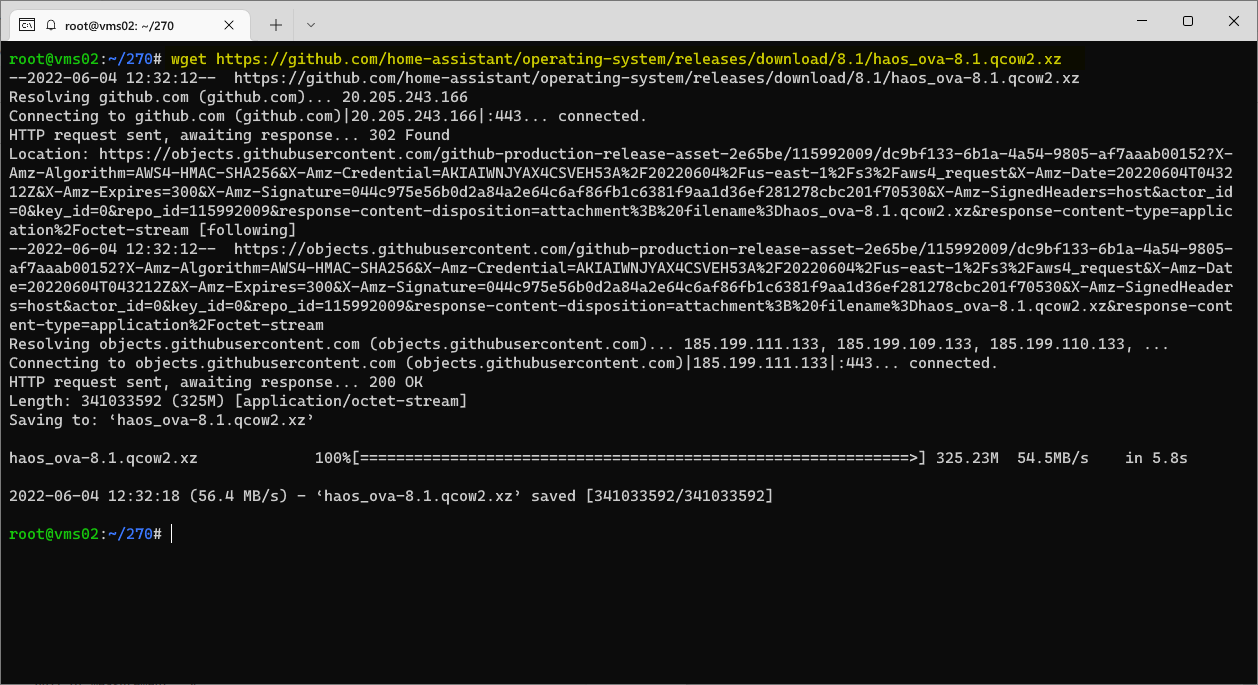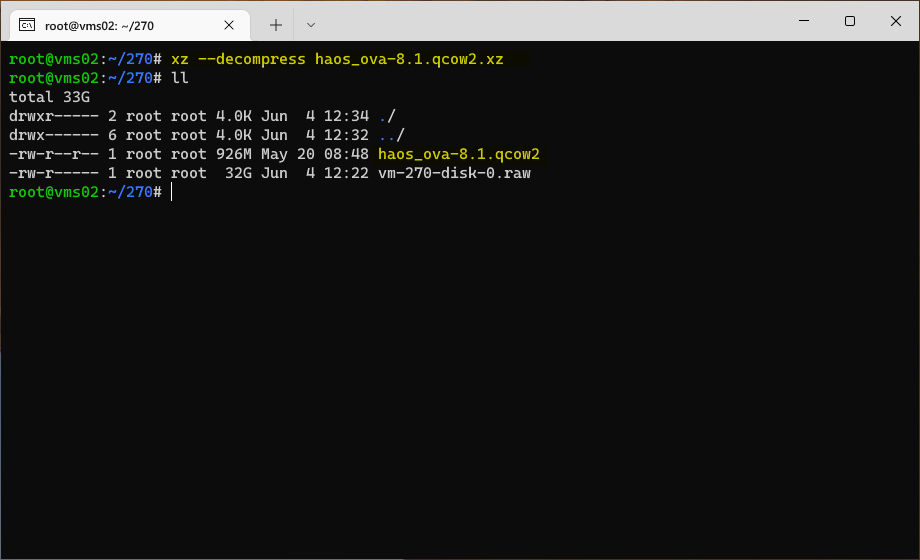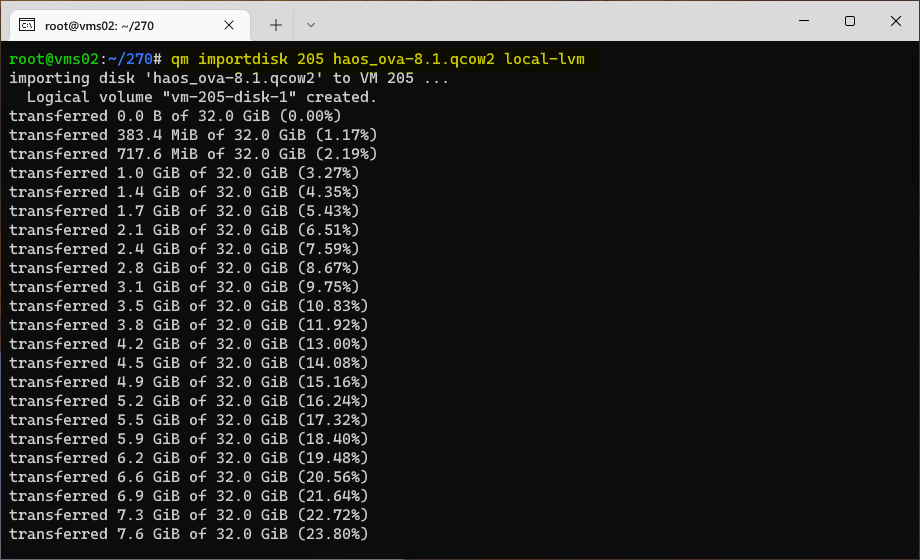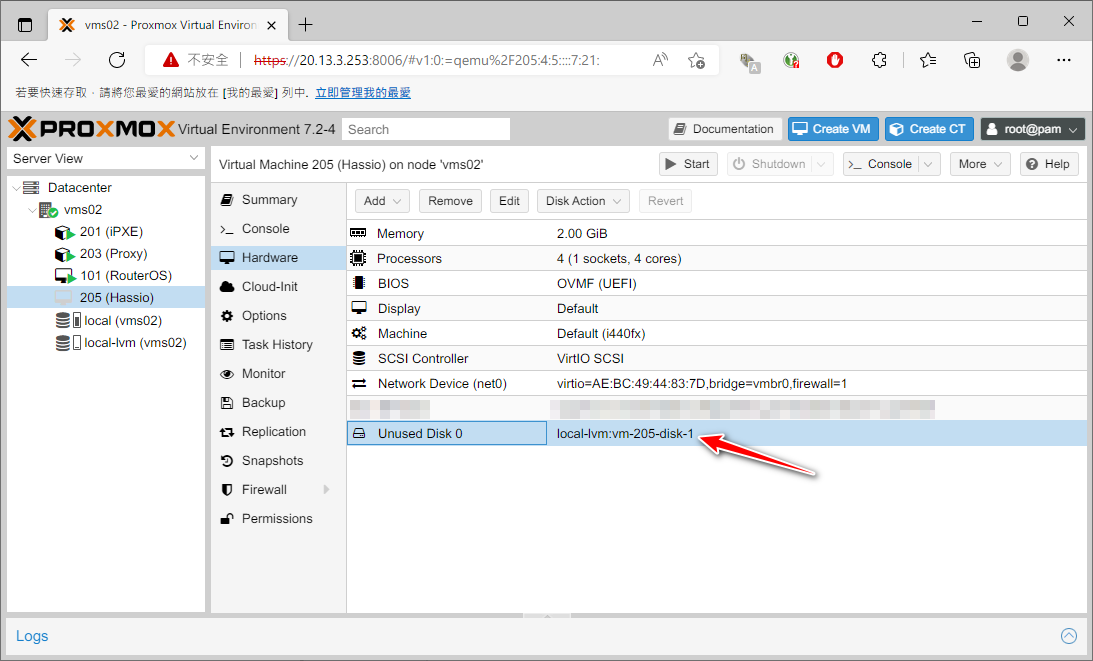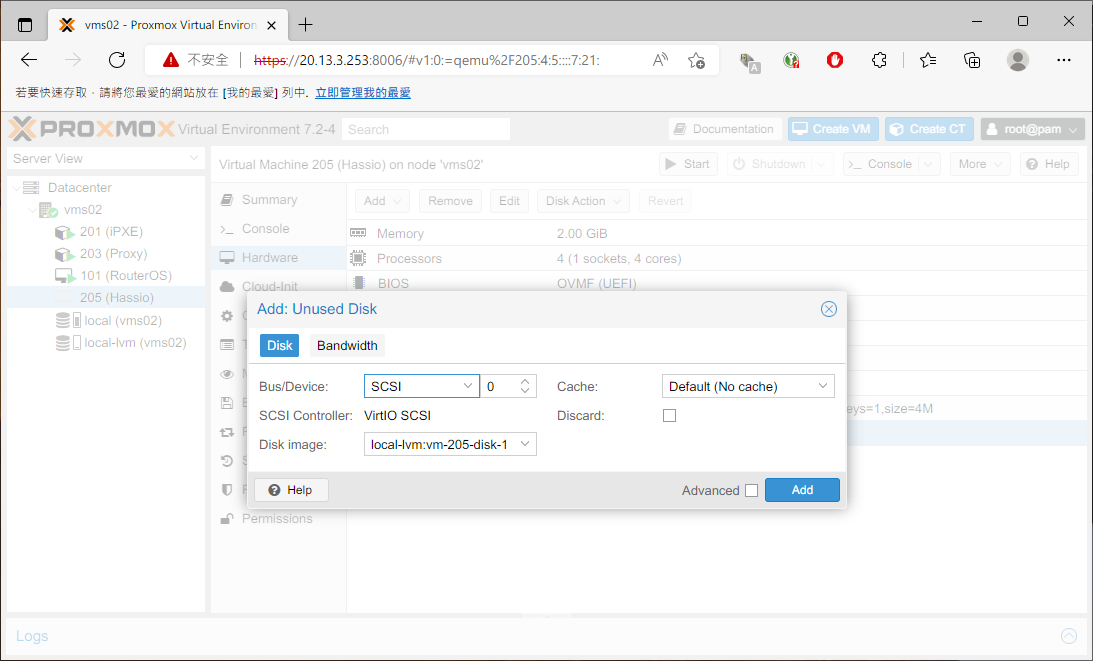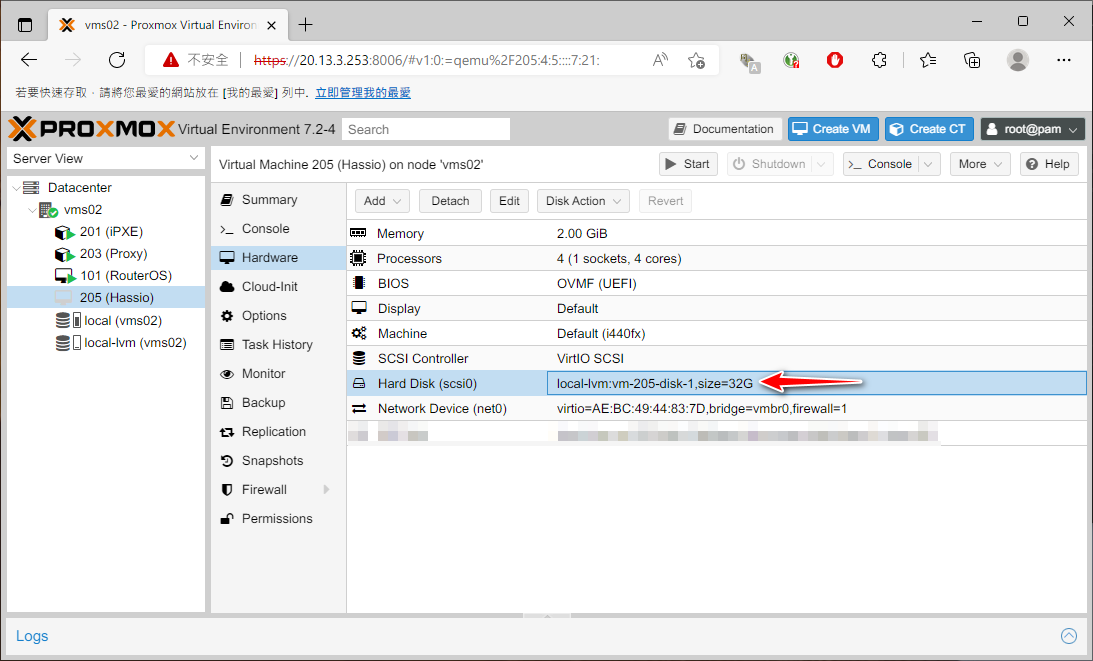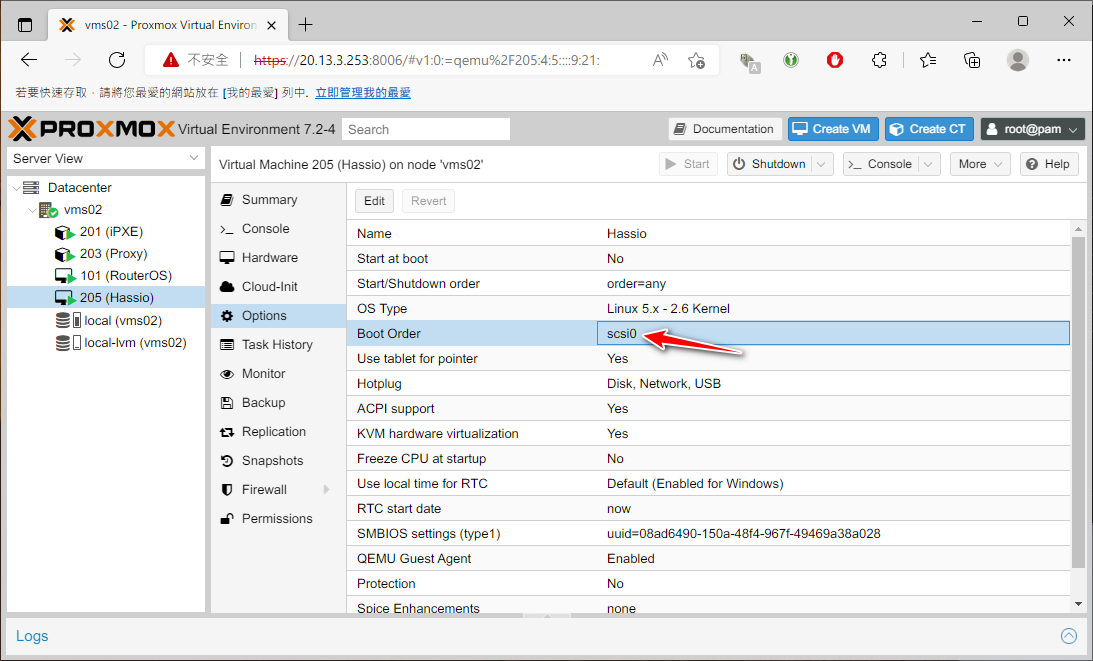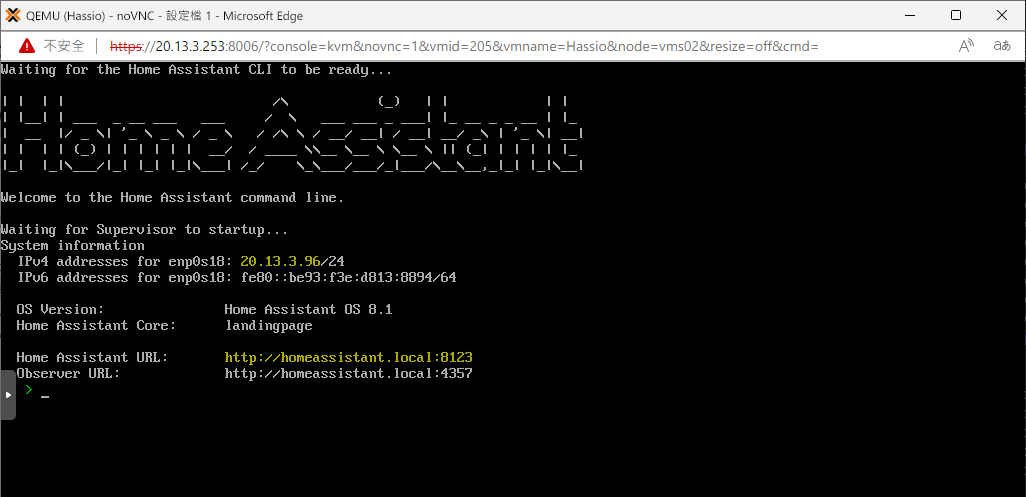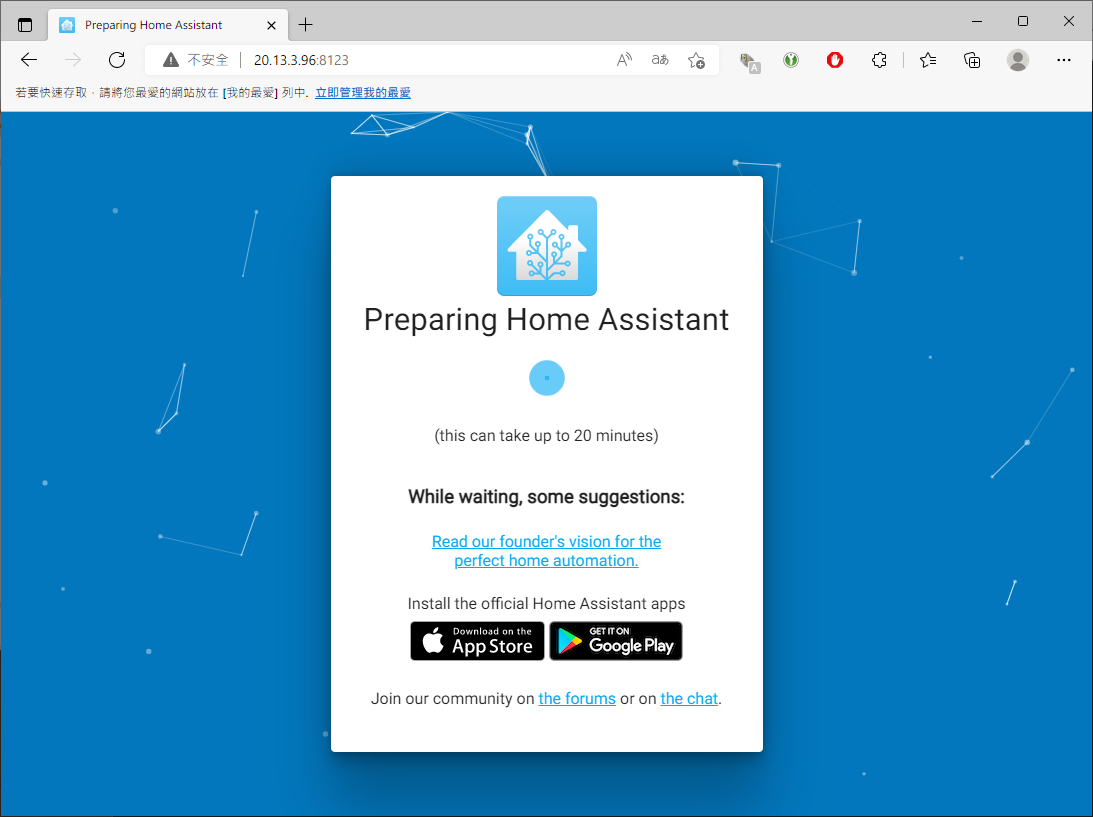Proxmox VE 7 安裝Home Assistant虛擬機系統
| 前言: |
Home Assistant 是一個免費開源的自動化家居控制系統,對我而言最大的優勢是可以將各大品牌的智能產品整合在一起,只用這一個平台來處理所有設備。| 特色: |
- 適用於 1900 多種設備
- 強大的自動化功能
- 使用附加元件(add-on)擴展您的系統
- 您的所有智能產品數據都保留在本地
- 配套移動應用(app)
- 家居電源管理
詳情可參閱 Home Assistant (home-assistant.io)
| 目錄內容: |
| 建立虛擬機 |
首先在Proxmox VE 7平台創建全新的虛擬機
VM ID: 可任意數子, 一會導入鏡像文件時需要用到。
Type: Linux
Version: 5.x - 2.6 Kernel
BIOS: OVMF (UEFI)
刪除預設硬碟scsi0~
Finish 已完成創建虛擬機。
| 下載相應的鏡像文件 |
到官方網站下載指定的鏡像文件 Linux - Home Assistant (home-assistant.io)
Proxmox VE 7平台使用的鏡像格式是 KVM (.qcow2)
使用SSH連接PVE主機
wget https://github.com/home-assistant/operating-system/releases/download/8.1/haos_ova-8.1.qcow2.xz解壓縮文件,最後得到 haos_ova-8.1.qcow2
xz --decompress haos_ova-8.1.qcow2.xz| 滙入鏡像文件到新建立的虛擬機 |
用指命導入鏡像文件到新建立的虛擬機
qm importdisk205(VM ID)haos_ova-8.1.qcow2(鏡像文件)local-lvm(存儲位置)
qm importdisk 205 haos_ova-8.1.qcow2 local-lvmSuccessfully imported disk as 'unused0:local-lvm:vm-205-disk-1' 代表導入功成。
| 啟動虛擬機 |
啟動虛擬機前,需要做一點兒設定。
返回到剛建立的虛擬機WEB版面,> Hardware >
圖示是未使用的硬碟 local-lvm:vm-205-disk-1 , 雙擊添加。
按Add
圖示添加成功。
轉到 Options > Boot Order 選取 Boot Order 「啟動」項為scsi0
QEMU Guest Agent > Enabled
QEMU Guest Agent是一個程序守護程式,用於在PVE主機和虛擬機之間交換資訊,並在虛擬機中執行命令。如可透過PVE主機直接派送
Reboot、Shutdown等指令到虛擬機中。
啟動虛擬機後可以在Console版面查看到 Home Assistant 系統的IP地址。
也可以透過 URL : http://homeassistant.local:8123/ 開啟。
| 結語: |
Proxmox VE 7部署Home Assistant系統,也是非常省心的。在Home Assistant的鏡像系統內置了Supervisor,可以很方便哋添加Add-on,如MQTT、MariaDB、Samba等等。
| 參考資料: |
| 相關內容: |
- Phicomm(斐訊) DC1 智能拖板 - 固件燒錄
- Phicomm (斐訊) DC1 智能拖板 接入 Home Assistant
- 使用 NGINX 反向代理 Home Assistant
- Proxmox VE 01 - 系統安裝篇
- 遷移 VMware ESXi 的 ova 文件到 Proxmox 7.0
- PVE 的 LXC 容器系統安裝 CUPS 軟件,實現多平台共享的印表機
- PVE (Proxmox VE) 多網口的識別
- Managing LXC in Proxmox Virtual Environment (PVE)
- Configuring VLANs on a Host for Proxmox VE